Réparer la tentative de connexion suspecte sur Instagram
Divers / / November 28, 2021
L'utilisation des médias sociaux est en augmentation, mais les failles de sécurité augmentent également. Depuis qu'Instagram est maintenant l'une des applications de médias sociaux de base. Parfois, les utilisateurs signalent divers types de problèmes tels que des problèmes de tentative de connexion suspecte sur Instagram, des bogues dans le compte, des problèmes liés au serveur, etc. L'un des problèmes fréquemment signalés est l'erreur de tentative de connexion suspecte sur Instagram. Bien qu'il existe de nombreuses raisons à l'origine de ce problème, il peut être résolu en quelques étapes simples. Supposons que vous fassiez une pause après de longues heures de travail, puis, lorsque vous essayez d'ouvrir votre compte Instagram, l'écran affiche qu'il y a eu une tentative de connexion suspecte sur votre compte. Nous comprenons que vous serez inquiet si cette erreur particulière s'affiche. Ainsi, dans cet article, nous discuterons des différentes causes ainsi que des solutions pour corriger les tentatives de connexion suspectes sur le problème Instagram.

Comment réparer une tentative de connexion suspecte sur Instagram
Contenu
- Comment réparer une tentative de connexion suspecte sur Instagram
- Causes des tentatives de connexion suspectes sur Instagram
- Méthode 1: Dépannage de base
- Méthode 2: réinitialiser votre mot de passe
- Méthode 3: Changer d'emplacement via VPN
- Méthode 4: Réinstaller Instagram
- Méthode 5: Contacter le centre d'aide IG
- Comment empêcher les tentatives de connexion suspectes sur Instagram
- Méthode 1: Actualiser l'adresse IP.
- Méthode 2: configurer l'authentification à deux facteurs
- Méthode 3: utilisez un mot de passe fort
Comment réparer une tentative de connexion suspecte sur Instagram
Il existe différentes méthodes qui vous aideront à résoudre ce problème. Mais avant de plonger dans les solutions, nous allons comprendre les raisons à l'origine de cette erreur.
Causes des tentatives de connexion suspectes sur Instagram
- Bug d'Instagram – L'application Instagram reçoit des mises à jour constantes. Cependant, s'il y a un bogue dans une mise à jour, cela peut provoquer ledit problème. Pour confirmation, interrogez votre cercle social sur cette situation ou consultez d'autres ressources Web. La réinstallation de l'application devrait résoudre le problème.
- Changement drastique d'adresse IP – Parfois, lorsqu'il y a un changement d'adresse IP du jour au lendemain, l'algorithme Instagram peut suspecter un piratage et vous empêcher de vous connecter au compte. Par exemple, vous voyagez de Mumbai à Miami et une fois arrivé là-bas, vous ne pouvez pas ouvrir votre compte car il indique une tentative de connexion suspecte sur une erreur Instagram. Cela est dû à un changement drastique de l'adresse IP.
- Autorisation - Si vous essayez de vous connecter à plusieurs appareils en utilisant les mêmes détails de compte, cela peut provoquer ladite erreur. Par exemple, si vous venez de vous connecter à votre téléphone et que vous essayez également d'ouvrir le même compte sur votre ordinateur portable, vous ne pourrez peut-être pas le faire. Étant donné que le changement soudain de l'appareil amène l'algorithme Instagram à le considérer comme suspect et donc l'erreur.
Maintenant, nous allons décomposer chaque problème en solutions avec des étapes faciles à suivre. Vous pouvez utiliser les instantanés ci-joints comme pierres d'orientation.
Méthode 1: Dépannage de base
Suivez ces vérifications de base qui peuvent vous aider à résoudre le problème de tentative de connexion suspecte sur Instagram :
1. Essayer redémarrage d'Instagram application.
2. Mettre à jourInstagram application via Play Store.
3. Essayez de se connecter depuis un autre appareil pour résoudre le problème.
Méthode 2: réinitialiser votre mot de passe
Nous avons tous changé nos mots de passe au moins une fois dans notre entreprise de médias sociaux. Ce vieux hack fonctionne comme un charme. Les étapes pour faire de même sont indiquées ci-dessous :
1. Ouvrez le Instagram application sur votre appareil.
2. Sur le Page de connexion, appuyez sur Obtenez de l'aide pour vous connecter.
3. Maintenant, remplissez votre vérifié Nom d'utilisateur, identifiant e-mail, ou Numéro de téléphone. Référez-vous à la photo ci-dessous.
- Si vous tapez votre Nom d'utilisateur, l'écran suivant vous proposera des options pour accéder à votre compte.
- Si vous tapez votre identifiant de messagerie, alors un OTP vous sera envoyé à travers lequel vous pourrez vous reconnecter à Instagram en toute sécurité.
- Si vous tapez votre numéro de téléphone, puis un code de confirmation vous sera envoyé pour vous reconnecter au compte.
Noter: Il est recommandé de saisir votre Nom d'utilisateur pour réinitialiser votre mot de passe.
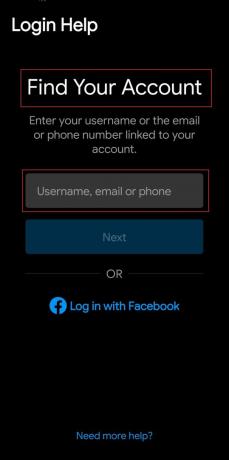
4. Ici, choisissez la méthode par laquelle vous souhaitez réinitialiser votre mot de passe.
4A. Si vous appuyez sur Envoyer un e-mail, un lien de réinitialisation du mot de passe sera envoyé à votre adresse e-mail.
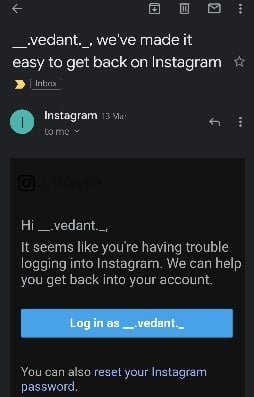
4B. Si vous appuyez sur Envoyer un SMS, alors vous recevrez un lien sur un message texte pour le réinitialiser.
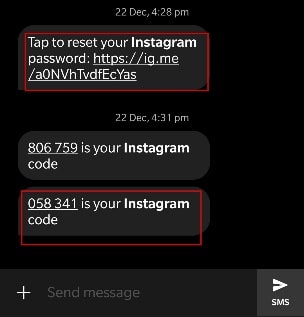
5. Appuyez sur le lien de réinitialisation (à partir de courrier/texte) et suivez les instructions à l'écran.
Noter: Si vous ne parvenez pas à modifier votre mot de passe à partir de l'application mobile, essayez plutôt d'utiliser la version Web d'Instagram.
Lire aussi :Que puis-je faire si j'ai oublié mon mot de passe Instagram ?
Méthode 3: Changer d'emplacement via VPN
Comme mentionné ci-dessus, le changement soudain d'emplacement peut provoquer une erreur de tentative de connexion suspecte sur Instagram. Ainsi, si un bot automatisé vous a bloqué, c'est principalement à cause d'un changement de localisation. Vous pouvez essayer d'annuler cette modification via VPN pour corriger cette erreur, comme suit :
1. Ouvert Jouer au magasin sur votre téléphone Android.

2. Rechercher Turbo VPN, comme montré.

3. Ouvert Turbo VPN et sélectionnez votre Emplacement VPN.
4. Redémarrer Instagram pour vérifier si le problème est résolu.
Méthode 4: Réinstaller Instagram
La réinstallation de l'application résout tous les problèmes liés. Suivez les étapes indiquées pour le faire :
1. Appuyez longuement sur le Instagram app sur votre appareil et appuyez sur Désinstaller, tel que représenté.
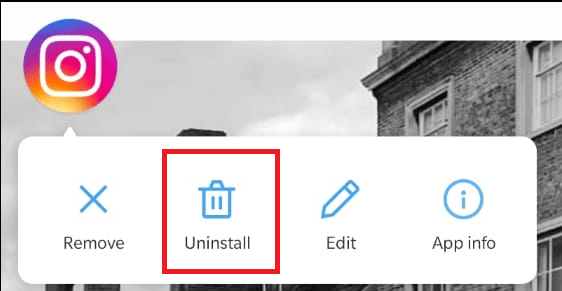
2. Maintenant, ouvrez le Jouer au magasin et recherche Instagram.

3. Ensuite, appuyez sur Installer.

4. Une fois installé, cliquez sur Ouvert pour le lancer. Connectez-vous à votre compte instagram pas peur de telles tentatives de connexion suspectes.
Lire aussi :Comment réparer Instagram ne me laisse pas me connecter
Méthode 5: Contacter le centre d'aide IG
Si vous ne parvenez pas à résoudre ce problème ou si vous ne maîtrisez pas les technologies, envoyez un rapport à l'équipe d'aide d'Instagram pour résoudre le problème de tentative de connexion suspecte d'Instagram.
1. Ouvrez le Instagram application et appuyez sur ta photo de profil dans le coin inférieur droit de l'écran.
2. Ensuite, appuyez sur le trois lignes dans le coin supérieur droit et appuyez sur Paramètres, comme illustré.
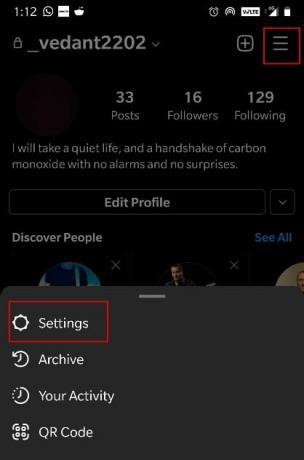
3. Ici, appuyez sur Aider, tel que représenté.
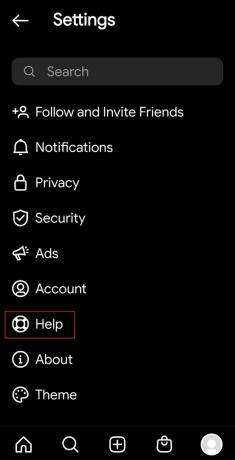
4. Appuyez sur Signaler un problème.
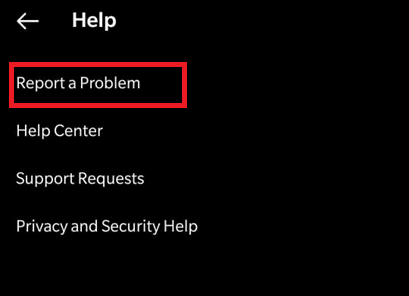
5. Vous recevrez ici trois options. Choisir Signaler un problème d'ici.
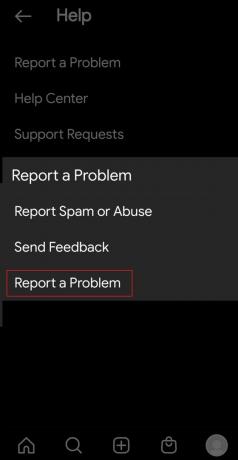
6. Suivre la instructions à l'écran pour terminer le processus.
Noter: Vous recevrez des suivis sur votre Adresse e-mail après avoir déposé un rapport.
Comment empêcher les tentatives de connexion suspectes sur Instagram
Les méthodes pour empêcher les tentatives de connexion suspectes sur Instagram à l'avenir sont répertoriées dans cette section.
Méthode 1: Actualiser l'adresse IP
Ainsi, la tentative de connexion suspecte sur le problème Instagram peut également se produire lorsque l'utilisateur a une connexion Internet variée ou lorsqu'il y a un problème dans l'adresse IP qu'il utilise actuellement. Pour résoudre ce problème,
1. Actualisez l'adresse IP du périphérique de connexion par sbasculer entre les données mobiles et le Wi-Fi comme montré.
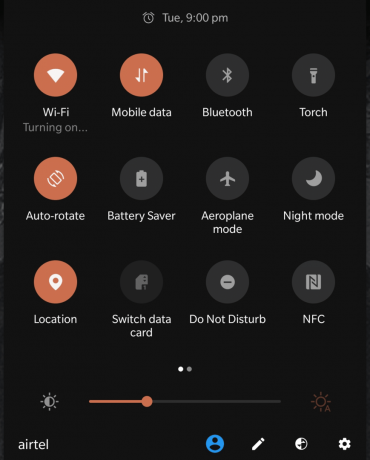
2. Vous pouvez faire de même en contacter votre FAI ou fournisseur de services Internet.
3. De plus, si la connexion Wi-Fi a une limite supérieure pour le nombre d'appareils connectés, essayez connexion à partir d'un seul appareil à chaque fois pour éviter complètement ce problème.
Lire aussi: Comment réparer l'erreur d'action bloquée sur Instagram
Méthode 2: configurer l'authentification à deux facteurs
Si vous avez activé l'option d'authentification à deux facteurs, un code spécial est envoyé à votre appareil authentifié lorsque quelqu'un essaie de se connecter à votre compte à partir d'un autre appareil. Suivez les étapes indiquées pour l'activer et empêcher les tentatives de connexion suspectes sur Instagram :
1. Lancer le Instagram l'application et accédez au Paramètres menu, comme précédemment.

2. Maintenant, appuyez sur Sécurité.
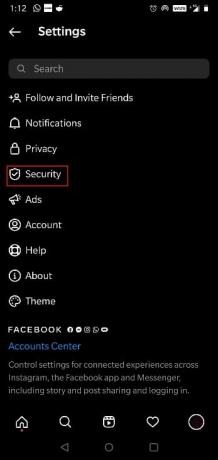
3. Ici, appuyez sur Authentification à deux facteurs.

4. Appuyez sur Commencer, comme montré.
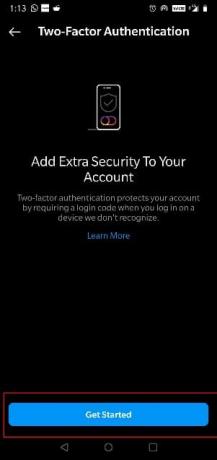
5. Sélectionnez la méthode de récupération que vous souhaitez utiliser.
- Vous pouvez soit envoyer le code d'authentification sur un Application tierce (Par exemple - Google Authenticator).
- Vous pouvez également choisir de recevoir les codes via SMS ou WhatsApp.
Méthode 3: utilisez un mot de passe fort
Lorsqu'un mot de passe est assez simple et facile à deviner, vous pouvez le qualifier de mot de passe faible. Il est donc recommandé d'utiliser un mot de passe plus fort qui vous aidera à éviter les problèmes de tentative de connexion suspecte sur Instagram à l'avenir. Les pointeurs suivants doivent être gardés à l'esprit pour créer un mot de passe fort.
- Le mot de passe doit avoir les deux alphabets majuscules et minuscules par exemple. Humide
- Il devrait consister en Alphabets, nombres et Caractères spéciaux. Étant donné que le mot de passe aura un nom holistique, il serait beaucoup plus difficile à deviner pour quiconque, par exemple. 12DA##
- La plupart des applications, y compris Instagram, nécessitent que le mot de passe soit 8-16 lettres longue.
Conseillé:
- Correction du code d'erreur MHW 50382-MW1
- Correction de l'erreur de l'histoire Instagram ne fonctionnant pas
- Comment voir la dernière fois sur Instagram
- Correction d'une erreur d'authentification Wi-Fi Android
Nous espérons que vous avez pu résoudre Tentative de connexion suspecte sur Instagram problème. Si vous avez des commentaires concernant cet article, veuillez les fournir dans les commentaires ci-dessous. Merci d'être passé !

![Windows ne peut pas accéder au périphérique, au chemin ou à l'erreur de fichier spécifiés [RÉSOLU]](/f/110a13bfe7be2caa31f94fb4570cc1d7.png?width=288&height=384)

